Kaip įrašyti PS4 žaidimą naudojant „Capture“ kortelę
Kitas Naudingas Vadovas / / August 04, 2021
Skelbimai
„Sony“ Playstation 4 (PS4) konsolė yra viena iš populiariausių ir daugelį metų naudojamų žaidimų konsolių tarp „hardcore“ vaizdo žaidėjų. Kadangi būsimos naujos kartos „PlayStation 5“ konsolė yra daug galingesnė ir pažangesnė, kalbant apie dabartinės kartos PS4 konsolę. Geriausia tai, kad kaip ir kompiuterio žaidimo įrašymas, PS4 taip pat gali įrašyti žaidimą fone be jokių problemų. Taigi, jei jūs taip pat esate vienas iš „PlayStation 4“ konsolės naudotojų, patikrinkite, kaip įrašyti PS4 žaidimą su fiksavimo kortele.
Dabar galite paklausti, kokia yra žaidimo įrašymo nauda. Taigi, nesvarbu, kad jei esate vienas iš transliuotojų ar profesionalių žaidėjų, įrašytą žaidimą galite dalintis bet kam socialinių tinklų platformoje ar tiesiogiai. Nors „PS4“ konsolė sugeba įrašyti žaidimą fone net neturėdamas fiksavimo kortelės, jei turite fiksavimo kortelę, įrašyti naudingiau bus naudoti šią kortelę. Taigi, nelaukdami tolesnių veiksmų, leiskimės į jį.
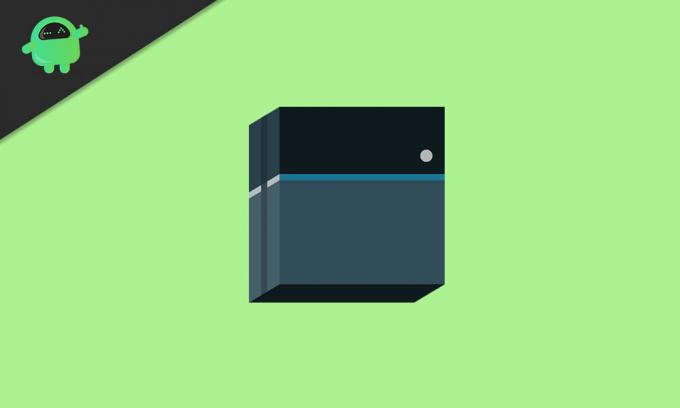
Kaip įrašyti PS4 žaidimą naudojant „Capture“ kortelę
- Yra du gana patikimi ir populiarūs ekrano įrašymo įrankiai, kuriuos galima rasti internete PS4 konsolės vartotojai tikrai gali naudoti tokius kaip „Elgato Video Capture“ ar „FonePaw Screen Recorder“ ar „ApowerREC“. (Nors „Elgato Video Capture“ yra mokamas įrankis, jis labai populiarus)
- Taigi, jei turite vaizdo kamerą, taip pat galite įrašyti savo veidą, užfiksuodami žaidimą, kaip ir tiesioginiai vaizdo žaidimų srautai.
- Tiek vidinis garsas, tiek balsas bus įrašyti pagal jūsų pageidavimus.
- Dabar turėsite atsisiųsti ekrano įrašymo įrankį į „Windows“ / „Mac“ kompiuterį.
- „Elgato Video Capture“ programa - Pirkite
- „FonePaw“ ekrano įrašymo įrenginys - „Windows“ | „Mac“
- „ApowerREC“ - „Windows“
- Norėdami prijungti PS4 konsolę prie kompiuterio ir fiksavimo kortelės, naudokite HDMI kabelį. Prisijungę pamatysite PS4 žaidimą kompiuterio ekrane.
„Elgato Video Capture Tool“:
Skelbimai
- Pradėkite atkurti vaizdo įrašo šaltinį> Prijunkite jo išvestį prie „Elgato Video Capture“.
- Pasirinkite tinkamą įvestį spustelėdami radijo mygtukus.
- Pasirinkite žaidimo įrašymo ekrano formato santykį.
- Tada prijunkite vaizdo įrašo šaltinio garso išvestis prie „Elgato Video Capture“.
- Kai garsas pradeda sklisti iš prijungtų garsiakalbių arba įmontuotų kompiuterio garsiakalbių, spustelėkite „Tęsti“. (Taip pat galite reguliuoti garsumą)
- Kai viskas bus padaryta, spustelėkite mygtuką „Pradėti įrašymą“.
- Panašiai, kai baigsite įrašymą, spustelėkite mygtuką „Sustabdyti įrašymą“. (Taip pat galite pasirinkti „Automatiškai sustabdyti įrašymą po 60 minučių“)
- Be to, įrašytą vaizdo įrašą galite apkarpyti naudodami integruotą redaktorių.
- Tada turėsite užbaigti procesą išsaugodami failą ir tada galėsite bendrinti „Windows“ / „Mac Media Player“ biblioteką ar net įkelti ją tiesiogiai į „YouTube“.
„FonePaw“ ekrano įrašymo įrenginiui:
- Paleiskite diktofono įrankį> Nustatymai> Išvestis.
- Pasirinkite įrašymo kokybę, formatą, paskirties vietą, kadrų greitį, garso kokybę ir kt.
- Kai būsite pasirengę pradėti žaisti savo žaidimą ar vestibiulyje, spustelėkite mygtuką „Rec“, kad pradėtumėte. (Taip pat galite pridėti užduočių tvarkaraštį, kad pridėtumėte užduotį, kad įrašymas automatiškai prasidėtų ir sustotų pagal tvarkaraštį)
- Be to, naudodamiesi įrašymo įrankiu, galite padaryti žaidimo ekrano kopiją.
- Taip pat įrašę galite nukirpti užfiksuotą žaidimo vaizdo įrašą.
„ApowerREC“:
- Paleiskite „ApowerREC“ įrankį „Windows“ kompiuteryje / nešiojamajame kompiuteryje.
- Eikite į Įrankiai> Parinktys> Nustatykite reikalingas parinktis, pvz., Garso ir vaizdo kokybę, sparčiuosius klavišus, išvesties aplanką ir kt.
- Norėdami įrašyti ekraną, tiesiog įjunkite vieną iš įrašymo režimų, pvz., „Regionas“.
- Tada vilkite kryžiukus per fiksavimo sritį ekrane> Atleiskite pelę.
- Tada spustelėkite „REC“, kad pradėtumėte įrašymą.
- Be to, būtinai įjunkite žaidimo foninės muzikos garso įrašymą.
Taip pat yra daugybė kitų įrašymo įrankių, norint įrašyti PS4 žaidimą, kurį galite lengvai sužinoti internete. Dauguma įrankių veiktų kaip žavesys.
Viskas, vaikinai. Tikimės, kad šis vadovas jums buvo naudingas. Nesivaržykite žemiau esančiame komentare paprašyti papildomų klausimų.
Subodhui patinka rašyti turinį, nesvarbu, ar jis susijęs su technologijomis, ar kitokį. Metus rašęs technikos tinklaraštyje, jis tampa tuo aistringas. Jis mėgsta žaisti žaidimus ir klausytis muzikos. Be tinklaraščių rašymo, jis sukelia priklausomybę nuo žaidimų kompiuterio versijų ir nutekėjimo išmaniajame telefone.



